Что делать если забыл пароль от айфона? (Полное руководство)
Очень популярный вопрос среди владельцев айфон - что делать если забыл пароль от айфона. Установленный пароль на iPhone - это эффективный способ защиты от взлома. Однако не редки случаи, когда сами пользователи забывали свой собственный пароль от смартфона. После неверно введенного пароля на iPhone, гаджет может заблокироваться и пользование им в полной мере становится невозможным.
Если вы тоже не можете вспомнить пароль от iPhone, то не стоит отчаиваться. В данной статье вы узнаете, как быстро и легко восстановить пароль, который был потерян или забыт.
 Проведите вбок, чтобы посмотреть
Проведите вбок, чтобы посмотреть
Метод
Сложность
Длительность
Оборудование
Минимальный
Минимальная
Компьютер
Главный экран устройства
Средний
Средняя
Не требуется
iTunes
Средний
Высокая
Компьютер/USB-кабель
iCloud
Высокий
Средняя
Не требуется
Макбук
Средний
Средняя
Компьютер/USB-кабель
Режим восстановления
Высокий
Высокая
Компьютер/USB-кабель
Часть 1: Что делать если забыл пароль от айфона?
Зачастую необходимость в удаление пароля остро возникает из-за некоторых причин: забыли пароль, произошел сбой на устройстве или его повреждение.
Далее мы описали 6 способов, как сбросить айфон до заводских настроек если забыл пароль.
Способ 1: Разблокировать Айфон через пароль если забыл пароль от айфона
В этом способе мы научим, как разблокировать айфон если забыл пароль без компьютера. Достаточно ввести нужный пароль, попытавшись еще раз. Если вы купили смартфон с рук и на нем стоит пароль, то постарайтесь связаться с прежним хозяином, чтобы узнать пароль.
- Включите ваш iPhone.
- Далее на главном экране смартфона введите пароль.
- Возможны сложности у неопытных пользователей.
Способ 2: Лучший способ разблокировать айфон если забыл пароль
Не знаете, что делать если забыл пароль от айфона? Для этого случая есть надежная программа – Tenorshare 4uKey, которая с легкостью поможет вам обойти заблокированный экран. Вне зависимости от типа установленного кода утилита успешно справляется с любым из них.
- Скачайте и установите программу 4uKey на свой ПК. Запустите программу и в главном меню выберите опцию «Разблокировать экран iOS».
- После этого подсоедините ваше устройство к ПК и нажмите «Начать» в главном меню программы.
- Далее загрузите последнюю версию прошивки. Укажите путь сохранения и нажмите «Скачать».
- Как только загрузится прошивка, нажмите на кнопку «Начать удалять», чтобы запустить процесс удаления пароля.
- Когда пароль будет полностью сброшен, вы сможете настроить ваше устройство заново. Для восстановления данных воспользуйтесь резервной копией.
Видео-руководство о том, как разблокировать айфон если забыл пароль
Плюсы:
- Надежный и быстрый сброс пароля на iOS.
- Эффективная разблокировка экрана.
- Меню программы содержит встроенные подсказки.
- Понятный и легкий интерфейс софта.
Способ 3. Как разблокировать Айфон через Айтюнс
О том, как разблокировать айфон если забыл пароль, мы расскажем в этом способе. Для данного способа вам потребуется программа iTunes, которая предназначена не только для воспроизведения медиатеки, но и для управления устройством iPhone.
Перед началом убедитесь в том, что на iPhone отключена функция «Найти iPhone», так как иначе способ не сработает.
- Шаг 1 Подсоедините ваше устройство к ПК при помощи USB-кабеля и запустите программу iTunes.
- Шаг 2 В левой части меню нажмите на модель вашего устройства.
- Шаг 3 Затем в разделе «Основные» нажмите на опцию «Восстановить iPhone».
- Шаг 4 После этого вам необходимо подтвердить процесс.
- Шаг 5 Перезагрузите устройство и снова установите настройки смартфона.
- Возможность установить последнюю резервную копию.
- Быстрый сброс пароля.
- Необходимо наличие компьютера и программы iTunes.
- В программном интерфейсе могут возникнуть сложности у начинающих пользователей.
Способ 4. Как разблокировать iPhone без компьютера (через iCloud)
Если у вас не получается справиться с тем как сбросить айфон до заводских настроек если забыл пароль, то выполните пошаговые действия.
- Шаг 1 Перейдите на сайт icloud.com и войдите в учетную запись на любом доступном устройстве. Используйте тот Apple ID, который был использован на заблокированном устройстве.
- Шаг 2 Далее в главном меню выберите «Локатор».
- Шаг 3 Нажмите на свое устройство в разделе «Все устройства».
- Шаг 4 После этого вы перейдете в следующее меню.
- Шаг 5 Выберите опцию «Стереть это устройство».
- Не требуется подключение к компьютеру.
- Доступный и понятный интерфейс для любого пользователя.
- Необходимо наличие стабильного Интернет-соединения.
- Есть вероятность сбоев при слабом сигнале беспроводного соединения.
Способ 5. Как сбросить айфон до заводских настроек через Макбук
Для этого вам не нужно подсоединять заблокированное устройство к макбуку, так как сброс айфона будет происходить дистанционно. Однако потребуется установленное приложение «Локатор» на макбуке, в котором вы ранее совершили вход в учетную запись.
Если вы задаетесь вопросом, как сбросить айфон до заводских настроек если забыл пароль, то следуйте инструкции:
- Шаг 1 На макбуке откройте приложение «Локатор».
- Шаг 2 В левой части меню в разделе «Мои устройства» нажмите на ваш смартфон.
- Шаг 3 Далее вы увидите обозначенное на карте устройство.
- Шаг 4 Нажмите на него, а затем на значок «i».
- Шаг 5 После этого внизу выберите опцию «Стереть это устройство».
- Не требуется подключение к компьютеру.
- Понятный и доступный интерфейс.
- На макбуке необходимо наличие программы «Локатор».
- Требуется стабильное подключение к сети.
Способ 6. Как сбросить айфон до заводских настроек через режим восстановления
Что делать если забыл id пароль от айфона? Ответ прост: используйте режим восстановления. Данная процедура позволяет обнулить устройство до заводских настроек. Это значит, что все, что было на вашем устройстве сотрется, включая пароль блокировки экрана.
- Шаг 1 Выключите ваше устройство.
- Шаг 2 Нажмите на кнопку питания и кнопку уменьшения громкости, удерживая их. После успешных действий на экране должен появиться значок USB и iTunes, обозначающие вход в режим восстановления.
- Шаг 3 В программе iTunes выберите функцию «Восстановить», чтобы совершить сброс до заводских настроек.
- Шаг 4 Нажмите на кнопку питания, чтобы выйти из режима восстановления.
- Шаг 5 Ваше устройство перезагрузится и все данные на нем удалятся.
- Результативный сброс всех настроек.
- Простые действия даже для начинающего пользователя.
- Могут возникнуть трудности при ручном переходе в режим восстановления.
- Необходимо наличие компьютера и установленной программы iTunes, с выполненным входом.
Часть 2: Часто задаваемые вопросы о Что делать если забыл пароль от айфона
Как разблокировать iPhone без пароля?
Достаточно выполнить сброс устройства до заводских настроек, и вместе с ним будет удален установленный пароль.
Как сбросить пароль на iPhone без потери данных?
К сожалению, это невозможно. Сброс всех настроек и удаление данных из памяти устройства – это важная мера безопасности, предусмотренная Apple.
Как сбросить iPhone без использования компьютера?
Вариантов немного, особенно если нет пароля. Самый простой способ – воспользоваться сервисом «Локатор».
Заключение:
Таким образом, если вы не знаете, что делать если забыл пароль от айфона без компьютера, то всегда можно воспользоваться способами, которые мы описали в этой статье. Наиболее гарантированный результат возможен с помощью профессиональной программы – Tenorshare 4uKey. Утилита способна удалить пароль на вашем устройстве всего за пару кликов.
Выскажите Мнение
Оставьте Комментарий
Создайте свой отзыв о статьях Tenorshare
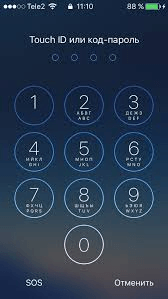
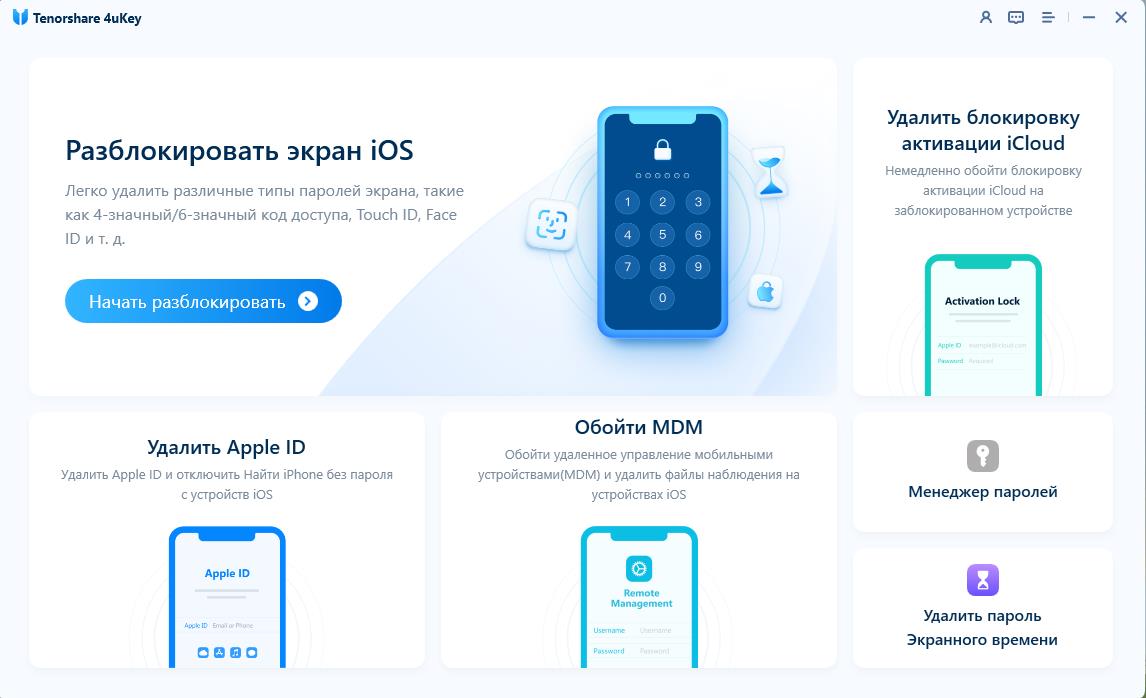

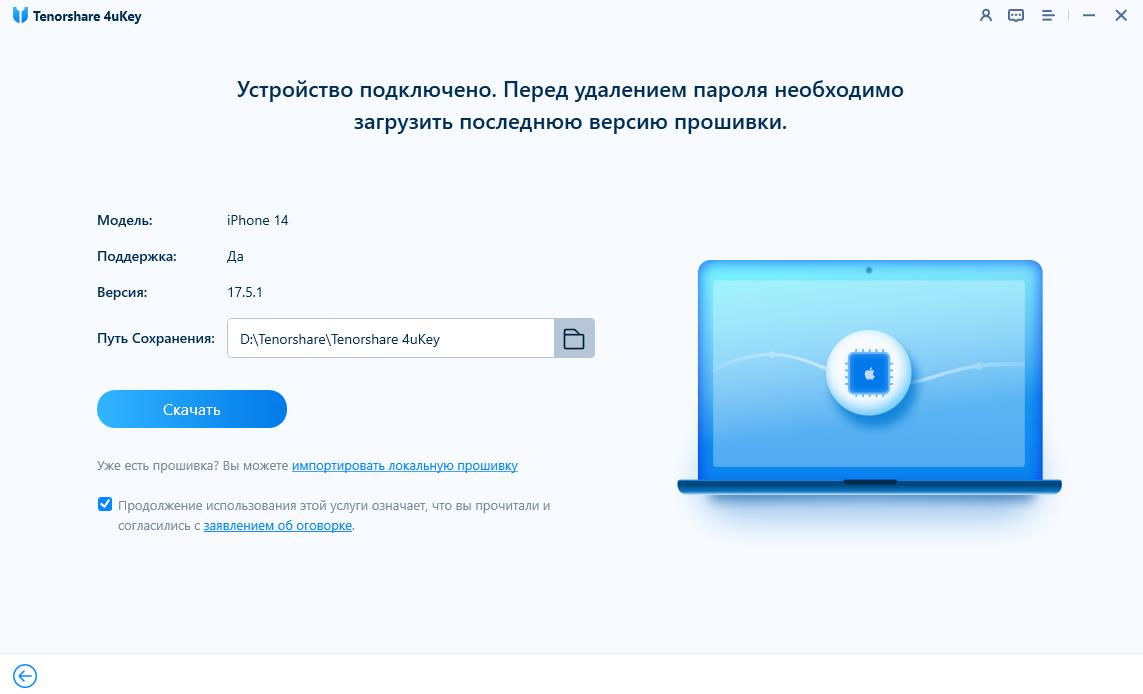

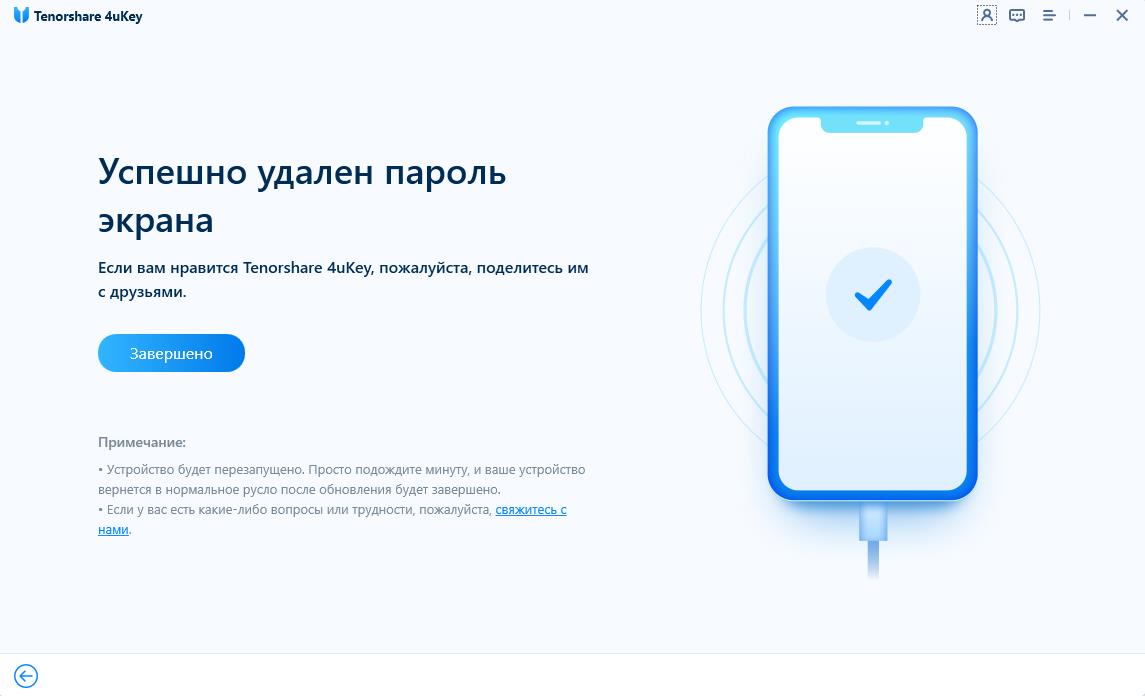
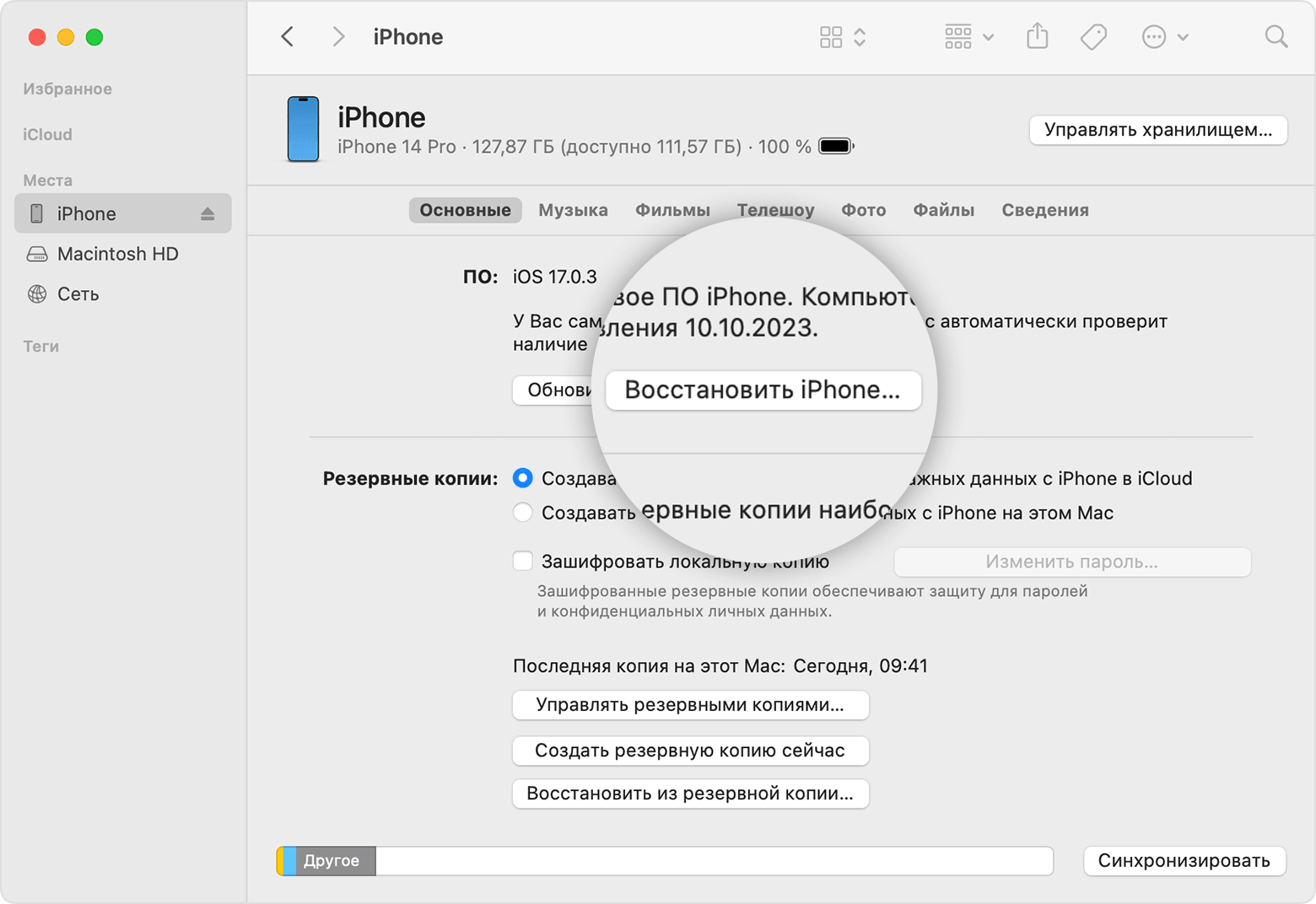
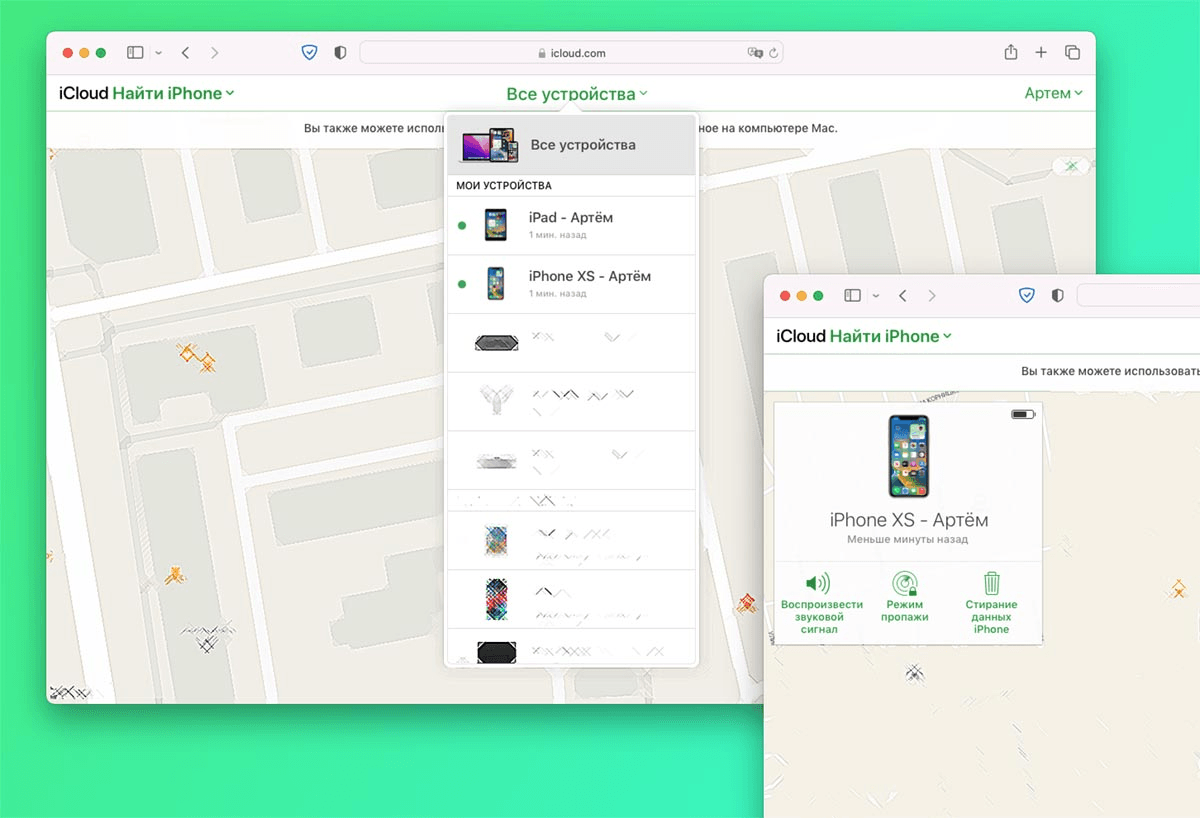
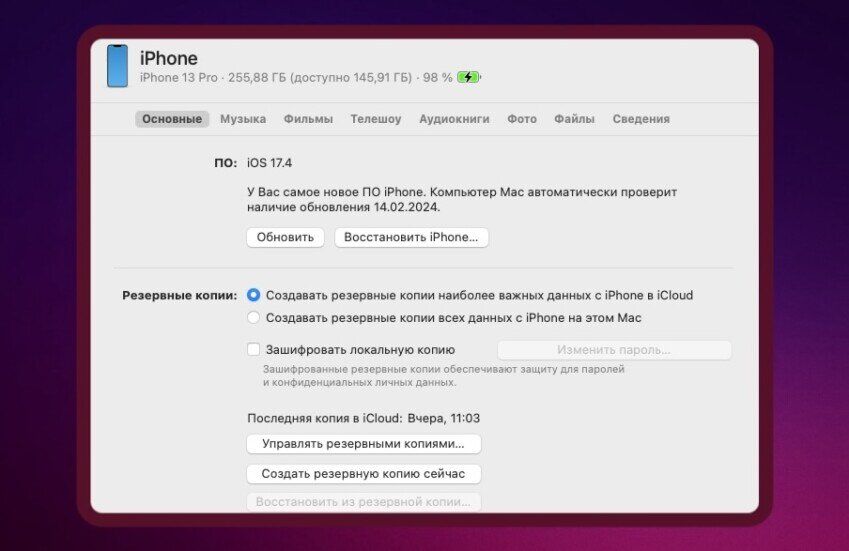

Автор: Дмитрий Иванов
2025-12-19 / Разблокировать айфон
Оцените Сейчас!